SlackアプリケーションのOracle Content Managementの起動
SlackのOracle Content Managementは、次の3つの方法のいずれかで起動できます:
-
コンポジット・メニューまたは検索結果からグローバル・ショートカットを使用します。
-
メール作成メニューにあるスラッシュ・コマンドを使用するか、メッセージ・ボックスに直接入力します。
-
メッセージ・コンテキスト・メニューにあるメッセージ・ショートカットを使用します。
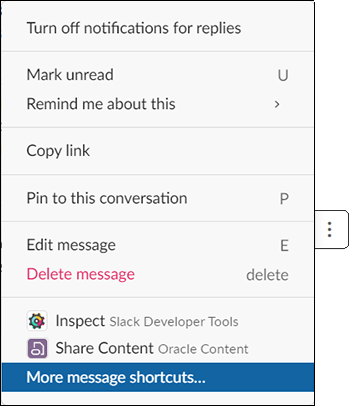
SlackアプリケーションのOracle Content Managementにアクセスするためにサービス管理者が設定したグローバル・ショートカットの名前、または検索に使用するスラッシュ・コマンドがわかっている場合が最も簡単です。
ノート:
スラッシュ・コマンドは、Slackが特定のアクションに使用するショートカットです。 メッセージ・ボックスに入力され、スラッシュ(/)の後にコマンドが続きます。グローバル・ショートカットを使用してアプリケーションを起動するには:
-
メッセージ・ボックスの下の
 をクリックし、「すべてのショートカットを見る」をクリックします。
をクリックし、「すべてのショートカットを見る」をクリックします。
-
SlackアプリケーションのOracle Content Managementの名前を見つけて選択します。 サポートされているすべてのショートカットおよびスラッシュ・コマンドのリストが表示されます。
-
リストを参照するか、検索フィールドを使用してアプリケーションを起動するグローバル・ショートカットを検索し、選択します。 メッセージ・ボックスにショートカットが表示されます。
-
 をクリックします。 使用するショートカットがわからない場合は、サービス管理者に連絡してください。
をクリックします。 使用するショートカットがわからない場合は、サービス管理者に連絡してください。
slashコマンドを使用してアプリケーションを起動するには:
-
メッセージ・ボックスにコマンドを入力します。/から始まり、その後にコマンドが続きます(/sharecontentなど)。 正しいスラッシュ・コマンドがわからない場合は、サービス管理者に問い合せるか、「すべてのショートカットを見る」をクリックして検索します。 検索フィールドを使用して検索を絞り込みます。
-
Oracle Content Managementインスタンスのslashコマンドを選択し、
 をクリックします。
をクリックします。
メッセージ・ショートカットを使用してアプリケーションを起動するには:
-
メッセージの上にカーソルを置くと、メッセージの上部にメニュー・バーが表示されます。
-
メニュー・バーの
 をクリックします。 メッセージ・ショートカットは、コンテキスト・メニューの下部に表示されます。
をクリックします。 メッセージ・ショートカットは、コンテキスト・メニューの下部に表示されます。
-
必要なショートカットがリストされていない場合は、「メッセージ・ショートカットを追加」をクリックしてショートカットまたは検索のリストをスクロールします。
-
リストを参照するか、検索フィールドを使用して目的のメッセージのショートカットを検索します。 使用するショートカットがわからない場合は、サービス管理者に連絡してください。